ノート管理術:Zettelkastenの仕組みと実際にObsidianでやってみた感想
ノート管理術であるZettelKastenを実践してみました。ZettelKasten用のObsidianテンプレートが記事の最後にありますので、よかったら使ってみてください。(一部不具合修正しました)
このブログに向いている人
このブログは、次のような方におすすめです:
- Zettelkasten(ツェッテルカステン)に興味はあるが、何から始めればいいか分からない方
- ObsidianやScrapboxなど、ノートアプリで情報整理をしている方
- 思考の整理や知識の定着を目的に、自分なりの知的生産システムを作りたい方
- 本や記事を読んだ内容を記録しても、活用につながらないと感じている方
- エンジニアでノートは取っているが、後から読み返すとバラバラに感じてしまう方
背景
以前より知識管理をNotionで行っていましたが、インターネット接続が必須であることや、アプリケーションの動作が遅いことに悩んでいました。
そこで、オフラインで軽快に動作するObsidianへの移行を決定して、運用方法を模索する中で、ノートをネットワーク構造で管理できるZettelKasten法が最適だと考えました。
Obsidianについて
ObsidianとはMarkdown形式でノートを管理できるアプリケーションであり、ノート同士の繋がりをグラフとして可視化できる点が特徴です。豊富なライブラリがあり、自分好みにカスタマイズできるので、柔軟なナレッジ構築が可能になります。
この記事もObsidianで作ったものです。編集画面は下図のような感じですが、リアルタイムでマークダウンを変換してくれるので、他のエディタよりストレスがありません。

Obsidianの最大の特徴は、「ノート同士をリンクできる」点です。たとえば、あるノートの中に [[別のノート名]] と書くだけで、簡単にそのノートと相互リンクが作られます。これにより、情報がバラバラに散らばるのではなく、有機的につながった“知識のネットワーク”を構築できます。
下図のようにリンク関係を視覚的に把握できる「グラフビュー」機能も備わっており、情報の全体像や関連性を直感的に把握するのに役立ちます。

グラフ上に表示されている各ノード(丸い点)は、それぞれが1つの記事を表しています。ノードが大きくなるほど他の記事とのリンクが多く、クリックするとその記事の内容を直接読むことができます。
公式サイト
Zettelkastenについて
Zettelkastenは、ドイツの社会学者ニクラス・ルーマン(Niklas Luhmann)が発展させた、知識やアイデアを効率的に整理・管理するためのメモ術の一種です。この方法は、個人の思考やアイデアを体系的に整理し、知識を深めたり新しい発見を促進するために設計されています。
媒体は紙のカード、又はそれに類似する電子的なメモに保存されている情報群で構成可能であり、固有の番号(タイムスタンプ等)などを通じて相互にリンクされている構造になっています。
どのような場合に使用されるべきか
長期的に学び続ける必要がある活動をしている場合、情報を体系的に整理したい場合、複雑なプロジェクトを管理する必要がある場合など、情報の管理やアイデアの発想を向上させるために用いられます。そのため第二の脳とも呼ばれています。
Zettelkastenのメリットは、情報の整理や取捨選択、組み合わせが容易になることです。この管理方法は脳に余裕を生み、新しいアイディアが自然と生まれやすい環境を作り出します。
Zettelkastenのノートの種類
-
Fleeting Note(思考用ノート)
思考用のノートで思いついたアイディアや見聞きした出来事をもとに、考えをまとめたり、メモしたりするためのものです。基本的になにを書いても構わず、文章になっている必要もありません。とにかく思いついたことを記録していくことに特化しています。 -
Literature Note(文献ノート)
他媒体(ネットや書籍)から得た情報を自分の言葉に噛み砕いて記録していくノートです。とにかく何かしらの文献を見て学習した際はこのノートに書き写します。自分の言葉にする理由は記憶に残りやすくなるからです。 -
Permanent Note(永久ノート)
Zettelkastenで中核を担うノートです。知識を蓄えて育てていくためのもので、Fleeting NoteやLiterature Noteから抽出したアイディアを書き出します。全てのPermanent Noteはどこかのノートとリンクしており、それぞれ1つの論題のみを扱います。再利用性を高めるために、いつ誰が読んでもわかるような文章で作る必要があります。 -
Structure Note(構造化ノート)
関連するPermanent Noteを体系的に整理し、思考の流れを意識して言葉で繋げていくためのノートです。単なるリンク集ではなく、複雑な知識を整理しながら、新たな表現やアイディアを継続的に生み出す仕組みとして機能します。 -
Index Note(参照ノート)
全体を俯瞰する目次や索引として機能するノートです。カテゴリを設定し、それに関連するStructure Noteのリンクを記載することで、情報を階層的かつ広範囲にカバーできます。
初見だとややこしく感じますが、Index Note→Structure Note→Permanent Noteの順番にリンクが深くなっていくイメージです。
ノートの構成について
Zettelkastenでは全てのノートをリンクさせるわけではありません。Fleeting NoteとLiterature Noteはあくまでサポートであり、実体(知識の結晶として残しておく部分)は以下の3つになります。
- Permanent Note
- Structure Note
- Index Note
Fleeting NoteとLiterature Noteは上記3つに接続されている必要はありません。すべての情報をリンクさせてしまうと、情報にノイズが多くなるからです。Zettelkastenでリンクを結ぶときは、関連項目を機械的に結びつけるのではなく、有機的なリンク(文脈や解釈に基づくいた人間が直感的にわかりやすいもの)にする必要があります。

上記はあくまでイメージ図ですが、ObsidianでZettelkastenを実践していくと、このような形になります。
Zettelkastenの実践方法
Zettelkastenのノートは以下のように作成されます。
-
情報を収集する
読んだ本、記事、議論、あらゆる情報源からアイデアを得たらメモを取ります。それぞれ1アイデアを書いておきます。ここで言うメモはFleeting Noteにあたります。(すでに明確な意図を持って情報収集を行っている場合は Literature Noteから作り始めることもあると思います) -
メモを加工する
収集した情報に重複があれば統合したり削除をおこない、整理整頓を実施します。Fleeting Noteから次に活かせそうな情報があればLiterature Noteを作成します。Literature Noteから知見を得ることができたら、正式にPermanent Noteへ清書していきます。 -
リンクを追加する
新しく作成したノート(Permanent Note)を既存のノートに関連付けます。Zettelkastenの哲学ではどこにも接続されていないノートは忘れ去られてしまうとされています。なので、必ず作成したノートはどこかに接続できるよう模索します。紙のノートの場合は色や番号を付与し、デジタルノートの場合はタグやリンクを挿入します。 -
定期的に見直す
過去のメモを振り返り、新しい視点やアイデアを発見します。ノートを新しい方法で組み合わせたり、組み替えたりすることで、複雑なネットワークをより深く理解し発展させることができます。

実施前にZettlekastenの間違ったイメージを確認する
Zettlekastenは哲学的であり、間違った解釈を起こしやすいので、先に失敗例を見てみましょう。私はZettlekastenの概念をよく理解しないまま、下図のようにそれぞれのノート用フォルダを作成して、環境の構築を始めてしまいました。

そして、Fleeting NoteからIndex Noteまですべてを紐づけてしまいました。

これは間違いです。
「ノートの構成について」というセクションでも触れましたが、
Zettlekastenの本体は、Permanent Note、Structure Note、Index Noteの3種類です。
つまり、Obsidianで扱うノートの種類も上記の3種類になります。
実際にこのような失敗をして、どんな影響があったのかというと、まず最初に各ノートの区別があいまいになっていきます。メモなのかノートなのか、自分でも分からなくなってしまいます。 特に Literature Note と Permanent Noteは内容が酷似してくるため、分けている意味がなくなっていきます。そして、内容が似通ってくることで情報のノイズも多くなってしまうのです。
Zettlekastenの環境構築と実施(前準備編)
ここまで解説してきた通り、Fleeting NoteとLiterature Noteは本体システムとは別で管理する必要があります。それぞれのノートの作り方を解説していきます。
Fleeting Note(思考用ノート)の作成
では、Fleeting Noteから作成していきましょう。下記をご覧ください。

元祖Zettlekastenは紙で行われていました。ただのメモなので、現代でもFleeting Noteは紙で問題ありません。私もシステム手帳によくアイディアを書き込んでいます。
紙以外のツールですと、Appleの公式メモアプリ、Google Keep、Notionなどのメモアプリが挙げられます。つまり後から確認出来さえすれば、どんなツールでも構いません。

私の場合は、有料ソフトのThings 3というタスク管理ツールを使用しています。Apple純正アプリでいうところの「リマインダー」に相当する存在です。
Fleeting Note専用ツールとして考えるなら、タスク管理アプリは極めて優秀な選択肢と言えるでしょう。

このFleeting Noteはあとで廃棄したり、統合したり、Zettlekastenの本体に取り入れたりします。私は使ったら捨てています。ですので、管理番号は必要ありません。(日付だけ分かると便利なので書くことは多いです)
あくまで一時的なメモがFleeting Noteになります。
内容は3行くらいのメモや、簡単な図などがここに当てはまるでしょう。
Literature Note(文献ノート)の作成
Fleeting Noteで集めた情報や、Webから収集した情報は、Literature Noteでまとめていきます。このとき重要なのは、自分の言葉で噛み砕いて書き直すことです。特にWebから収集した情報をそのまま書き写すと、そのサイトの劣化コピーになりかねません。ここでPermanent Noteを作成するための素材作りをしっかりと行いましょう。

Zettlekastenのノートの中で最も書く機会が多いノートなので、自身の好きなノートを選ぶのがいいと思います。私は、Zettlekasten本体の環境を複製して、Literature Note用として使用しています。(管理方法が煩雑になるのでおすすめはできません)
インターネットに常時接続できる方は、Fleeting Note(思考用ノート)とLiterature Note(文献ノート)をまとめてNotionのデータベースで管理するのがおすすめです。私は通勤中に書くことが多いのと、使用するアプリケーションを増やしたくないので基本はObsidianにしています。

効率のことを考えないなら、紙のノートでも、Microsoft Wordでも何でもいいと思います。
Literature Noteも管理番号は必要ありません。
(私は環境を使い回しているので自動的に採番されてしまいますが)
このノートも、基本的には他のノートとリンクすることはありません。ただし、再利用を前提としているため、破棄せずに残して運用します。また、作業用ノートとして位置づけているため、内容が重複しそうなノートを新たに作成しても問題ありません。
意識しておきたいのは、そのノートがPermanent Noteで使用済みか未使用かが判別できるようにしておくことです。これにより、確認漏れを防ぎ、運用の精度を高めることができます。
近年では生成AIの発展により、AIに文章を作成してもらう場面も増えてきました。そうしたAI生成のテキストも、自分にとって意味のある内容であればLiterature Noteとして格納する対象となります。ただのコピペではなくしっかりとしたまとめ記事にしましょう。
Zettlekastenの環境構築と実施(本体システム編)
表題の通り、Obsidianを使用してZettlekastenのメインシステムを構築していきます。このソフトウェアはZettelkasten法の原則に則っており、作業を効率的に行うためのプラグインも豊富にあります。構築したテンプレートは記事の最後で公開しています。
ディレクトリ構造について
Zettlekastenのメインシステム構成を解説していきます。
-
Assets(画像フォルダ)
ここには、各ノートに貼り付けた画像が格納されます。Attachment Managementというコミュニティプラグインを使用しているため、画像は自動でUIDの名前に変更され、ノート名のフォルダが作成されてその中に保存されます。 -
Dataview(ファイル一覧画面)
ここには、スクリプトで生成したファイル一覧画面のファイルが格納されます。最終更新日時やノート名などを一目で確認できます。 -
Template(テンプレートファイル)
このディレクトリには、Permanent Noteをはじめとした各種ノートの作成時に使用するテンプレートファイルを格納しています。例えば、ファイル名を自動でUID形式に生成したり、特定のメタデータをあらかじめ含んだ構成でノートを作成したりするためのテンプレートが用意されています。 -
ノートの格納場
Permanent Note、Structure Note、Index Noteは同じフォルダに格納します。私も最初のうちはフォルダを分けていたのですが、結局煩雑になってやめてしまいました。使っていくにつれリンクや、タグで非階層構造的に管理するようになるので、同じフォルダに格納するのがいいと思います。

ファイル名の設定について
それぞれのノートが保存されている実際のフォルダを見にいくと、下記のような管理番号でファイルが保存されています。Zettlekastenでは固有の管理番号が必要なのですが、それがそのままファイル名になっています。

ファイルを日本語で管理していると、GitHubにプッシュした際に文字化けなどの問題が発生する可能性があります。そのため、UID形式で管理する方が、堅牢性の面でもより優れています。
管理番号をファイル名にするメリットは以下の通りです。
-
ユニーク性の保証
IDを使うことで、ファイル名が他のノートと重複することを防ぎます。特に、大量のノートを管理する際に便利です。 -
時系列管理の容易さ
IDとしてタイムスタンプ(例:202501021030)を使うと、ノートがいつ作成されたかが一目で分かります。また、ファイルを作成順に並べることが可能です。 -
リンクの安定性
UIDを使うことで、ノート間のリンクが変更されにくくなります。ノートのタイトルを変更しても、リンクが切れる心配がありません。 -
柔軟性の確保
ファイル名にUIDを含めると、ノートの内容が変更されても名前をそのままにしておけるため、管理が容易です。
私の場合、この管理番号はスクリプトで自動生成するようにしています。
生成したUIDをファイル名に自動コピーするように設定しました。(2つ管理しているのは今後の拡張性に備えてです)

ファイル名が管理番号だと、目的の記事を探しにくいのではという疑問が挙がるかもしれませんが、ObsidianではYAMLフロントマター(YAML front matter) と呼ばれるメタデータの設定を行うことができます。
---
tags:
- # タグ情報(複数可)
aliases:
- # 別名(検索やリンク用)
UID: # 一意な識別子
---
aliases(エイリアス)に記事タイトルを設定すると、Obsidianのファイル一覧画面では下図のようにそのタイトルが表示されます。(コミュニティプラグインが必要です)

リンクを貼る際の誘導もaliasesが優先して表示されるので、この設定は必須です。
(ちなみに画像の貼り付けを行う際はUIDに変換してくれるプラグインを使っています)
Zettlekastenの環境構築と実施(ノート作成編)
Permanent Note(永久ノート)の作成
まとめた情報を用いて、いよいよZettlekastenの本体を作成していきます。こちらのノートはすぐにでもブログに掲載できるような文章で書く必要があります。ちょうどこの記事がPermanent Noteにあたるでしょう。以下は最近また書き終わったPermanent Noteの一例です。
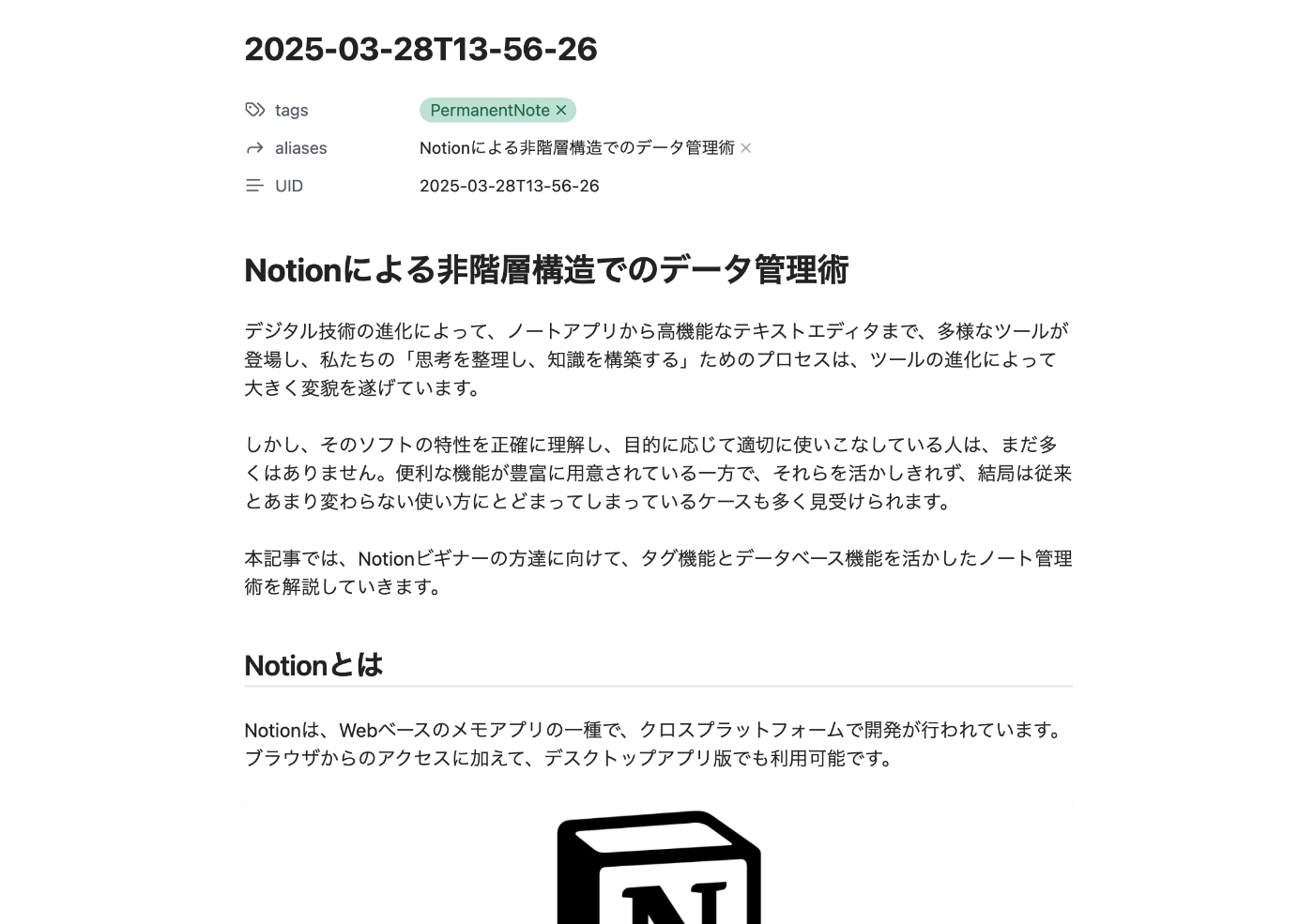
リンクの作成について
他のノートとリンクさせる場合は、単にリンクを貼るのではなく、文脈の中に自然な形で組み込むようにすると良いでしょう。そうすることで、ノート間のつながりが意味を持つものとなり、知識同士の関係性を読み手自身が理解しやすくなります。また、後から読み返した際にも、なぜそのノートと関連付けたのかが明確になり、思考の流れをたどる手がかりにもなります。

Obsidianの場合は、[[ノート名]]のように二重の角括弧([[ ]])で囲むことで、他のノートへのリンクを作成できます。文中にこの形式でリンクを挿入することで、ノート間の関係を明示しつつ、読みやすさも保つことができます。
参考文献のようにリンクを貼っておくのもいいでしょう。ただし、このリンクの貼り方は参考程度の関連付けしかなく、Zettlekastenの理論で言えば弱いリンクとなります。

リンクを貼る際の注意
Obsidianのリンクはデフォルトでは独自記法となっております。
[[ノート名]]
[[ノート名#見出し]]
[[ノート名|表示名]]
通常のマークダウン記法はこちらです。
[表示名](リンク先URLまたはファイルパス)
どちらの記法でも問題はありませんが、もしZettelkastenを生涯にわたって続けていきたいと考えている場合は、Obsidian独自の記法である[[ノート名]]形式はお勧め出来ません。将来的にObsidian以外のツールに移行する際、互換性の問題が生じる可能性があるため、できるだけ標準的なMarkdown形式を意識しておくと柔軟に対応しやすくなります。
私は当初このことに気づかなかったため、変換プログラムでリンクをすべて変換するという事態になってしまいました。Obsidianの標準設定で簡単に変えられるので設定しておきましょう。
情報には信頼性を持たせること
ちなみに、Permanent NoteはFleeting NoteとLiterature Noteを参照しながら書いているので、「その2つは本当にリンクがなくてもいいのか?」という疑問が湧いてくると思います。この記事で何度もリンクは不要と書いていますが、それでもPermanent Noteを作る大変さに心が折れて考え方が変わってしまいがちです。
しかし、結論としては不要だと考えています。Permanent Noteを作成するために使用した情報というのは、非常にノイズが多いものです。そのノイズの中から良質な情報を選び取り、生成したものがPermanent Noteになります。ですので、このノートが属するネットワークは信頼性の高いものでなくてはなりません。
Zettelkasten推奨のソフトの中には、Literature Noteの参照も含めるものがありますが、いずれにせよ、直接本体ネットワークに含めるような使い方はしない方がいいでしょう。
タグについて
タグの情報について、私の場合は以下の3つに留めています。ここらへんはどう運用していくかによって変わるのですが、私はあまりタグ検索しないのでノートの種類を表す情報だけをつけています。
- Permanent Note
- Structure Note
- Index Note
タグはどちらかというと、メインシステムよりは、Fleeting NoteとLiterature Noteの保管庫に必要なものだと感じます。そちらのほうが粗探しするときに楽だからです。
Structure Note(構造化ノート)の作成
Zettelkastenではノートをフォルダで分類せず、フラットに管理します。その中でStructure Noteは、関連ノートをリンクでまとめ、ネットワーク構造を可視化する役割を果たします。知識の全体像を捉えるための地図のような存在です。
以下の画像は、私が最初に作成したStructure Noteです。Zettelkastenについて学びながらObsidianの環境を構築する中で、多くのノートを書いたため、それらをつなぎ合わせて構築方法をまとめた記事に仕上げました。

グラフビューで見ると、このように表示されます。

Structure Noteを起点に、無数のPermanent Noteが放射状に広がっているのが確認できます。このノートがあることで初めて、Zettelkastenにネットワーク構造が生まれます。まるで、人間の脳における神経の接続部(シナプス)のような役割を果たしているとも言えるでしょう。
Index Note(参照ノート)の作成
作成したStructure Noteを、箇条書きでまとめていきます。正直なところ、Structure Noteそのものはそう簡単には生まれないため、Index Noteの成長もゆっくりになる傾向があります。このノートは、ある程度Zettelkastenが成長し、ノート同士のつながりが増えてきたタイミングで初めて、必要性と役割が明確になるものです。

私は仕事とプライベートでZettelkastenを分けているのですが、多いものですと、もういくつの記事が存在しているか、どこに何が紐づいているのか、一目でわかりません。こうなってくると全体のナビゲーションが欲しくなります。

拡大するとぐちゃぐちゃです。
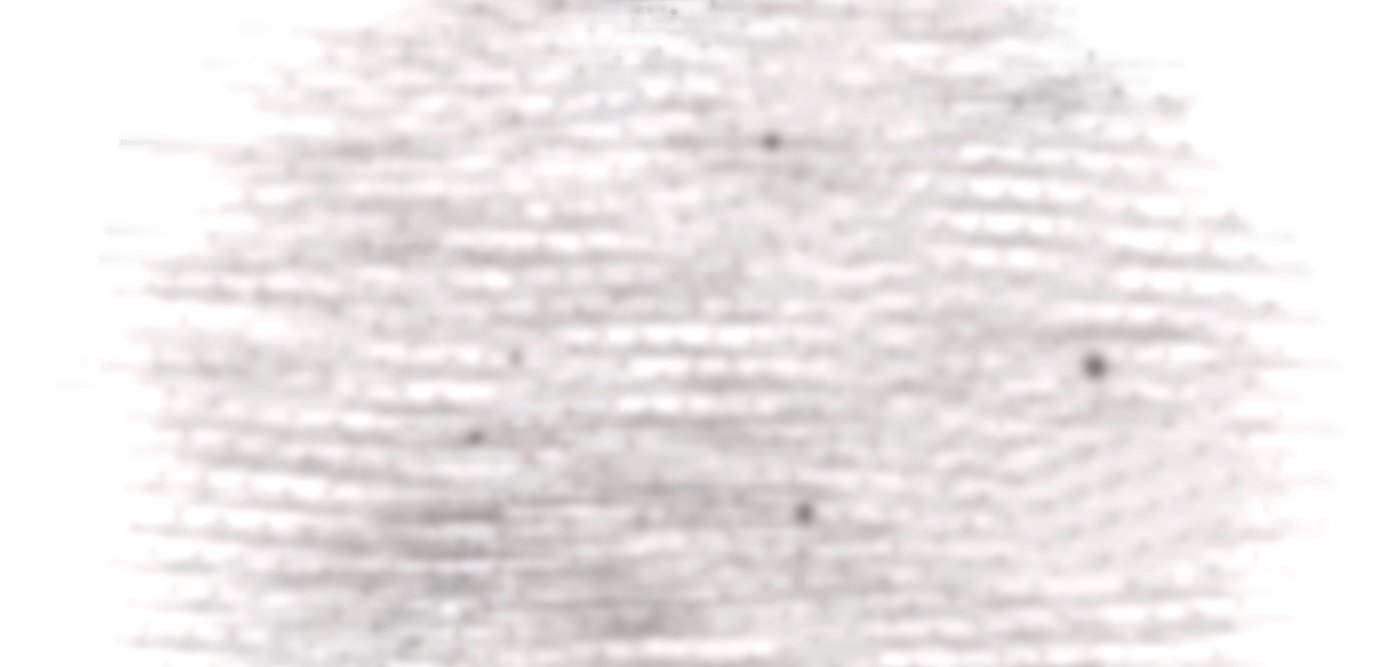
実際にZettelkastenを運用した感想
Zettelkastenは、厳密に運用しようとすると非常に高度で難しいシステムです。最近では注目度が高まっているのか、インターネット上でも実践されている方をよく見かけますが、その運用方法は人それぞれで大きく異なっているのが現状です。私も模索しながら実施していました。
半年ほど継続してみた結果、少しずつ感じていたのは、このシステムによって情報を生み出すことのハードルが下がったという点です。考えをノートとして積み上げ、それらを繋げていくうちに、新しい視点やアイデアが自然と生まれてくる感覚がありました。
ObsidianでZettelkastenを実践することは、非常に有意義な体験でした。私自身は使用できるツールの選択肢が多いため、今後は目的に応じて運用方法を柔軟に変えていこうと考えていますが、これからノート管理を始めるという方にとっては、Obsidianは非常に優れた選択肢になるはずです。シンプルで自由度が高く、Zettelkastenの基本をしっかりと学びながら実践するには、申し分のない環境だと思います。
Zettelkasten用のObsidianテンプレート
実際に私が日常的に使用している環境をベースに、解説記事と連動する形でテンプレートを構築しました。GitHubで公開しています。
GitHub - Nyxode/Zettelkasten_Template: Zettelkasten用のObsidianテンプレート
基本的なプラグインの導入や CSS のカスタマイズ、スクリプトの設定はすべて完了しています。リポジトリをクローンして Obsidian アプリで開くだけで、すぐに使い始めることができます。
(初回起動時はプラグインの有効/無効を聞かれます)
Notion記事の移行は下記の方法で行なっていました。
詳細な使い方やカスタマイズ方法などは省きますが、もしわからなければ私に聞いてください。
それではお読みいただき、ありがとうございました。
Discussion